कैमरे के बारे में जानें
स्वयं को कैमरा नियंत्रण और प्रदर्शन से परिचित करने के लिए कुछ समय दें। इस अनुभाग को बुकमार्क करने से यह आपके लिए मददगार हो सकता है और शेष मैनुअल पढ़ने में इसका संदर्भ लें।
- कैमरे की बॉडी
- मोड डायल
- नियंत्रण कक्ष
- दृश्यदर्शी
- डायोप्टर समायोजन नियंत्रण
- झुकने वाले मॉनीटर का उपयोग करना
- टच स्क्रीन का उपयोग करना
- बहु-चयनकर्ता
कैमरे की बॉडी

| 1 | रिलीज़ मोड डायल |
|---|---|
| 2 | मोड डायल |
| 3 | कैमरा स्ट्रैप के लिए सुराख़ |
| 4 | मोड डायल लॉक रिलीज़ |
| 5 | रिलीज़ मोड डायल लॉक रिलीज़ |
| 6 | उपसाधन शू (वैकल्पिक फ़्लैश इकाई के लिए) |
| 7 | मूवी-रिकॉर्ड बटन |
| 8 | पॉवर स्विच |
| 9 | शटर-रिलीज़ बटन |
|---|---|
| 10 |
E बटन |
| 11 |
S/Q बटन |
| 12 | नियंत्रण कक्ष |
| 13 | फ़ोकल सपाट चित्र (E) |
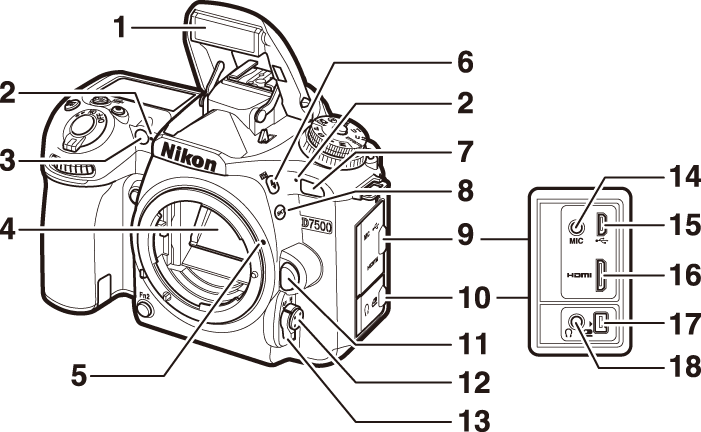
| 1 | अंतर्निर्मित फ़्लैश |
|---|---|
| 2 | स्टीरियो माइक्रोफ़ोन |
| 3 |
AF-सहायता प्रदीपक सेल्फ़-टाइमर लैंप रेड-आई कमी लैंप |
| 4 | दर्पण |
| 5 | लेंस माउंटिंग चित्र |
| 6 |
M/Y बटन |
| 7 | अवरक्त रिसीवर |
| 8 |
D बटन |
| 9 | USB, HDMI और बाह्य माइक्रोफ़ोन कनेक्टरों के लिए कवर |
|---|---|
| 10 | उपसाधन टर्मिनल और हेडफ़ोन कनेक्टर के लिए कवर |
| 11 | लेंस रिलीज़ बटन |
| 12 | AF-मोड बटन |
| 13 | फ़ोकस-मोड चयनकर्ता |
| 14 | बाहरी माइक्रोफ़ोन के लिए कनेक्टर |
| 15 | USB कनेक्टर |
| 16 | HDMI कनेक्टर |
| 17 | उपसाधन टर्मिनल |
| 18 | हेडफोन कनेक्टर |

| 1 | उप-आदेश डायल |
|---|---|
| 2 | Fn1 बटन |
| 3 | Fn2 बटन |
| 4 | बैटरी-कक्ष कवर |
| 5 | बैटरी-कक्ष कवर लैच |
| 6 | पॉवर कनेक्टर कवर |
| 7 | तिपाई सॉकेट |
|---|---|
| 8 | CPU संपर्क |
| 9 | लेंस माउंट |
| 10 | AF कपलिंग |
| 11 | बॉडी कैप |
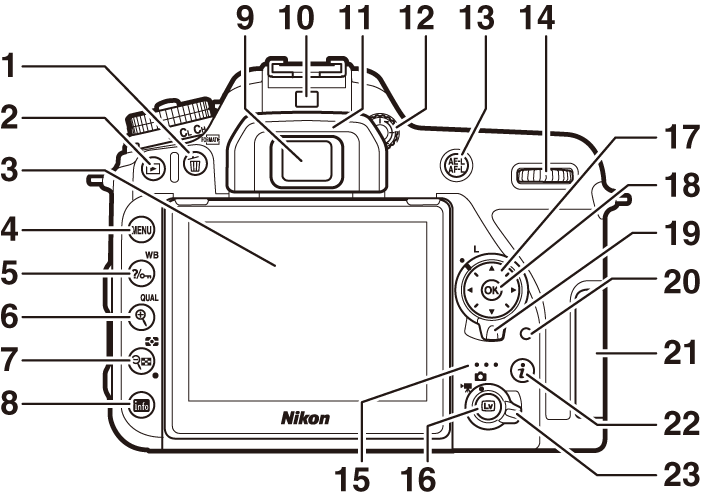
| 1 |
O/Q बटन |
|---|---|
| 2 |
K बटन |
| 3 | झुकने वाला मॉनीटर |
| 4 | G बटन |
| 5 |
L/U बटन |
| 6 |
X/T बटन |
| 7 |
W/Z बटन |
| 8 |
R बटन |
| 9 | दृश्यदर्शी नेत्रिका |
| 10 | नेत्र संवेदक |
| 11 | रबर नेत्र-कप |
|---|---|
| 12 | डायोप्टर समायोजन नियंत्रण |
| 13 |
A बटन |
| 14 | मुख्य आदेश डायल |
| 15 | स्पीकर |
| 16 |
a बटन |
| 17 | बहु-चयनकर्ता |
| 18 | J बटन |
| 19 | फ़ोकस चयनकर्ता लॉक |
| 20 | स्मृति कार्ड पहुँच लैंप |
| 21 | स्मृति कार्ड स्लॉट कवर |
| 22 |
i बटन |
| 23 | लाइव दृश्य चयनकर्ता |
कनेक्टर कवर बंद करें
कनेक्टर का उपयोग न होने पर, कनेक्टर कवर बंद कर दें। कनेक्टर के अंदर के बाहरी पदार्थ डेटा स्थानांतरण के साथ हस्तक्षेप कर सकते हैं।
LCD प्रदीपक
पॉवर स्विच को D की तरफ घुमाने से स्टैंडबाई टाइमर और नियंत्रण कक्ष बैकलाइट (LCD प्रदीपक) सक्रिय हो जाती है और प्रदर्शन को अंधेरे में भी पढ़ा जा सकता है। पॉवर स्विच रिलीज़ होने के बाद, स्टैंडबाई टाइमर जब सक्रिय हो या जब तक शटर रिलीज़ नहीं होता है या पॉवर स्विच को फिर से D की ओर घुमाया जाए तब, प्रदीपक कुछ सेकंड तक प्रकाशित रहेगा।
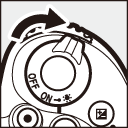
पॉवर स्विच
स्पीकर
स्पीकर को चुम्बकीय डिवाइस के बहुत नज़दीक न रखें। इस सावधानी का पालन करने में विफल होने से चुम्बकीय डिवाइस पर रिकॉर्ड किया गया डेटा प्रभावित हो सकता है।
मोड डायल
कैमरा नीचे सूचीबद्ध मोड प्रस्तुत करता है। मोड का चयन करने के लिए, मोड डायल लॉक रिलीज़ दबाएँ और मोड डायल को घुमाएँ।
मोड डायल
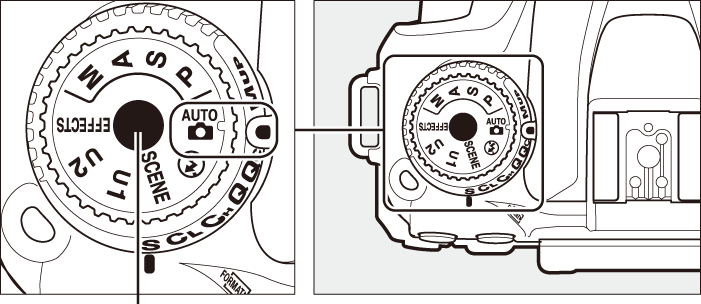
मोड डायल लॉक रिलीज़
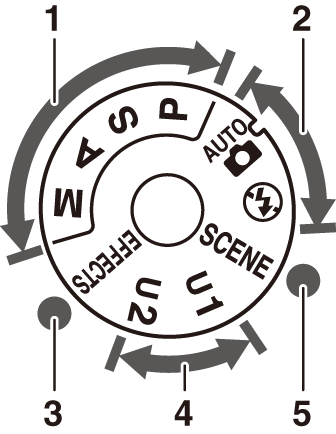
| 1 |
P, S, A, और M मोड: P — क्रमादेशित स्वचालित S — शटर-वरीयता स्वचालित A — एपर्चर-वरीयता स्वचालित M — मैनुअल |
|---|---|
| 2 |
स्वचालित मोड: i स्वचालित j स्वचालित (फ़्लैश बंद) |
| 3 | विशेष प्रभाव मोड |
| 4 | U1 और U2 मोड |
| 5 | दृश्य मोड |
गैर-CPU लेंस
गैर-CPU (0 संगत गैर-CPU लेंस) लेंस का उपयोग केवल M मोड में किया जा सकता है। जब गैर-CPU लेंस जोड़ा हुआ हो तब अन्य मोड का चयन करने से शटर रिलीज़ असमर्थ हो जाता है।
लाइव दृश्य के दौरान बीप करता है
यदि आप लाइव दृश्य के दौरान मोड डायल को घुमाते हैं, तो बीप की ध्वनि हो सकती है। यह किसी त्रुटि या खराबी का सूचक नहीं है।
नियंत्रण कक्ष
कैमरा जब चालू हो तब नियंत्रण कक्ष विभिन्न प्रकार के कैमरा सेटिंग दिखाता है। यहाँ दिखाए गए आइटम, कैमरा जब पहली बार चालू किया जाता है तब दिखाई देते हैं; अन्य सेटिंग्स की जानकारी इस मैनुअल के संबंधित विभागों में मिल सकती है।
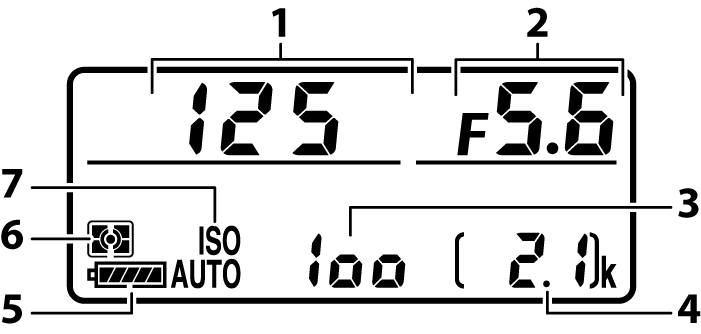
| 1 | शटर गति |
|---|---|
| 2 | एपर्चर (f-नंबर) |
| 3 | ISO संवेदनशीलता |
| 4 | शेष एक्सपोज़र की संख्या |
| 5 | बैटरी सूचक |
|---|---|
| 6 | मीटरिंग |
| 7 |
ISO संवेदनशीलता सूचक स्वचालित ISO संवेदनशीलता सूचक |
कैमरा बंद प्रदर्शन
बैटरी और स्मृति कार्ड अंदर डाले हुए हो तब यदि कैमरा बंद किया जाता है तो शेष एक्सपोज़र की संख्या प्रदर्शित होती हैं (कुछ विरल स्थितियों में हो सकता है कि कुछ स्मृति कार्ड यह जानकारी केवल तभी प्रदर्शित करें जब कैमरा चालू हो)।
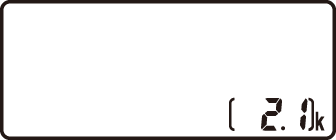
नियंत्रण कक्ष
दृश्यदर्शी
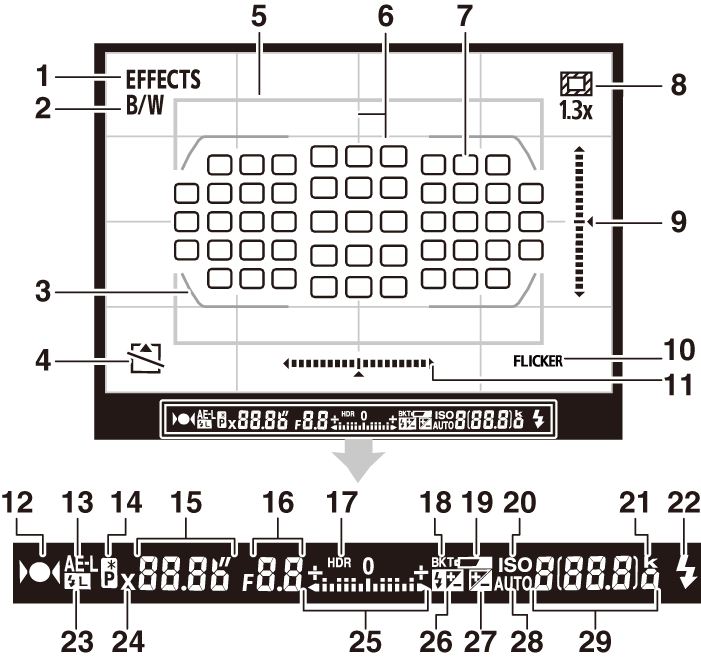
| 1 | विशेष प्रभाव मोड सूचक |
|---|---|
| 2 | मोनोक्रोम सूचक |
| 3 | AF क्षेत्र ब्रैकेट |
| 4 | "स्मृति कार्ड नहीं" सूचक |
| 5 | 1.3× DX क्रॉप |
| 6 | फ़्रेमिंग ग्रिड (कस्टम सेटिंग d6, दृश्यदर्शी ग्रिड प्रदर्शन के लिए चालू चयनित होने पर प्रदर्शित होता है) |
| 7 | फ़ोकस बिंदु |
| 8 | 1.3× DX क्रॉप सूचक |
| 9 | पिच सूचक 1, 2 |
| 10 | झिलमिलाहट का पता लगाना |
| 11 | रोल सूचक 1, 3 |
| 12 | फ़ोकस सूचक |
| 13 | स्वचालित-एक्सपोज़र (AE) लॉक |
| 14 | लचीला प्रोग्राम सूचक |
| 15 | शटर गति |
| 16 | एपर्चर (f-नंबर) |
| 17 | HDR सूचक |
| 18 |
एक्सपोज़र/फ़्लैश ब्रेकेटिंग सूचक WB ब्रेकेटिंग सूचक ADL ब्रेकेटिंग सूचक |
|---|---|
| 19 | न्यून बैटरी की चेतावनी |
| 20 | ISO संवेदनशीलता सूचक |
| 21 | "k" (तभी दिखाई देता है जब स्मृति 1000 एक्सपोज़र से अधिक रहती है) |
| 22 | फ़्लैश-तैयार सूचक |
| 23 | FV लॉक सूचक |
| 24 | फ़्लैश सिंक सूचक |
| 25 |
एक्सपोज़र सूचक एक्सपोज़र कंपंसेशन प्रदर्शन |
| 26 | फ़्लैश कंपंसेशन सूचक |
| 27 | एक्सपोज़र कंपंसेशन सूचक |
| 28 | स्वचालित ISO संवेदनशीलता सूचक |
| 29 |
शेष एक्सपोज़र की संख्या स्मृति बफ़र भरण से पहले शेष शॉट्स की संख्या ISO संवेदनशीलता प्रीसेट मैनुअल श्वेत संतुलन रिकॉर्डिंग सूचक |
कस्टम सेटिंग f1 (कस्टम नियंत्रण असाइनमेंट, 0 f1: कस्टम नियंत्रण असाइनमेंट) का उपयोग करके उस बटन को दबाकर प्रदर्शित किया जा सकता है जिसमें दृश्यदर्शी आभासी क्षितिज असाइन किया गया है।
जब कैमरा "लंबा" (पोर्ट्रेट) समन्वयन में चित्र लेने के लिए घुमाया जाता है, तो यह रोल सूचक के रूप में कार्य करता है।
जब कैमरा "लंबा" (पोर्ट्रेट) समन्वयन में चित्र लेने के लिए घुमाया जाता है, तो यह पिच सूचक के रूप में कार्य करता है।
नोट: व्याख्यात्मक उद्देश्यों के लिए सभी उज्ज्वल सूचकों के साथ दिखाए गए प्रदर्शन।
बैटरी नहीं है
जब बैटरी पूरी तरह से समाप्त हो गई हो या कोई बैटरी डाली न गई हो तब दृश्यदर्शी का प्रदर्शन धुंधला हो जाता है। यह सामान्य बात है और यह किसी खराबी को सूचित नहीं करता है। पूर्णतः चार्ज की गई बैटरी डालने पर दृश्यदर्शी प्रदर्शन सामान्य पर आ जाएगा।
नियंत्रण कक्ष और दृश्यदर्शी प्रदर्शन
नियंत्रण कक्ष और दृश्यदर्शी प्रदर्शन की उज्ज्वलता तापमान के अनुसार बदलती है, और निम्न तापमान पर प्रदर्शनों का प्रतिक्रिया समय कम हो सकता है। यह सामान्य बात है और यह किसी खराबी को सूचित नहीं करता है।
डायोप्टर समायोजन नियंत्रण
डायोप्टर समायोजन नियंत्रण को तब तक घुमाएँ जब तक AF क्षेत्र ब्रैकेट स्पष्ट फ़ोकस में न आ जाएँ। दृश्यदर्शी पर अपनी आँख से नियंत्रण संचालित करते समय, अपनी आँख में अपनी उँगलियां या नाखुन लगने से सावधान रहें।
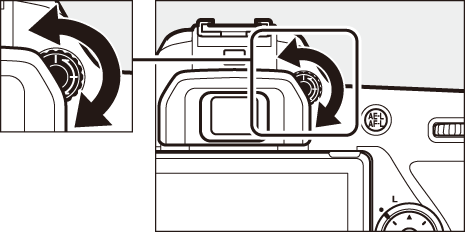
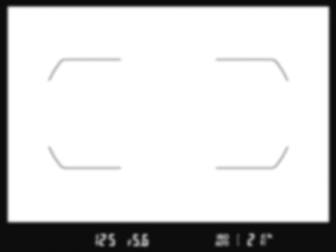
दृश्यदर्शी फ़ोकस में नहीं
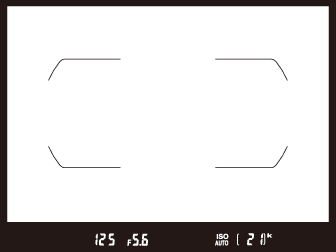
दृश्यदर्शी फ़ोकस में
झुकने वाले मॉनीटर का उपयोग करना
मॉनीटर को नीचे दिखाए गए तरीके से झुकाया जा सकता है।
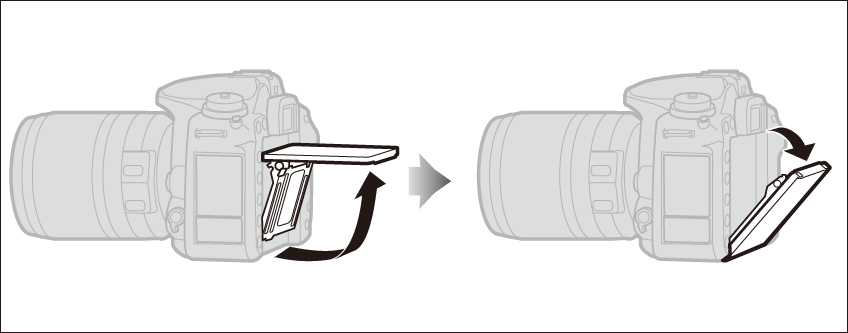
सामान्य उपयोग: मॉनीटर का उपयोग आमतौर पर संग्रहण स्थिति में किया जाता है।
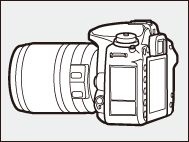
न्यून-कोण शॉट: कैमरे को नीचे की ओर पकड़ते हुए लाइव दृश्य में शॉट लेने के लिए मॉनीटर को ऊपर की ओर झुकाएँ।

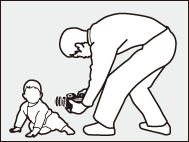
उच्च-कोण शॉट: कैमरे को नीचे की ओर पकड़ते हुए लाइव दृश्य में शॉट लेने के लिए मॉनीटर को ऊपर की ओर झुकाएँ।

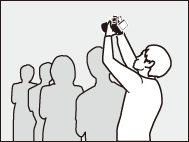
मॉनीटर का उपयोग करना
मॉनीटर को धीरे से घुमाएँ, जब आपको अवरोध अनुभव हो तो उसे रोक दें। बल का उपयोग न करें। इन सावधानियों का पालन करने में विफल रहने पर कैमरा या मॉनीटर क्षतिग्रस्त हो सकता है। यदि कैमरा किसी तिपाई पर माउंट हो, तो यह सुनिश्चित करने के लिए सावधानी बरतनी चाहिए कि मॉनीटर, तिपाई के संपर्क में न रहे।
कैमरे को मॉनीटर द्वारा न उठाएँ या न ले जाएँ। इस सावधानी का पालन करने में विफल होने से कैमरा क्षतिग्रस्त हो सकता है। यदि मॉनीटर का उपयोग फ़ोटोग्राफ़ लेने के लिए नहीं किया जा रहा हो, तो उसे संग्रहण स्थिति में वापस लाएँ।
मॉनीटर की ग्रिप और उसके आसपास के क्षेत्र गर्म हो सकते हैं। यह किसी खराबी का सूचक नहीं है।

यह क्षेत्र विशेष रूप से गर्म हो जाता है।
मॉनीटर की आंतरिक सतह को द्रव के संपर्क में न आने दें। इस सावधानी का पालन करने में विफल होने से उत्पाद में खराबी हो सकती है।
जानकारी प्रदर्शन स्वतः बंद
यदि स्टैंडबाई टाइमर के सक्रिय रहने के दौरान आप अपनी आँख दृश्यदर्शी पर रखते हैं, तो नेत्र संवेदक, जानकारी प्रदर्शन को स्वचालित रूप से बंद कर देता है। जब आप अपनी आंख, दृश्यदर्शी से हटा लेते हैं, तो प्रदर्शन फिर से चालू हो जाता है। यदि आवश्यकता हो, तो आप सेटअप मेनू में जानकारी प्रदर्शन स्वतः बंद करना विकल्प (0 जानकारी प्रदर्शन स्वतः बंद) का उपयोग करके जानकारी प्रदर्शन बंद होने से रोक सकते हैं। नोट करें, कि हालांकि चयनित विकल्प पर ध्यान दिए बिना, जब स्टैंडबाई टाइमर की समयसीमा समाप्त हो जाती है, तो जानकारी प्रदर्शन बंद हो जाता है।
टच स्क्रीन का उपयोग करना
टच संवेदनशील मॉनीटर, निम्न कार्यों का समर्थन करते हैं:
फ़्लिक करना
संपूर्ण मॉनीटर पर उंगली को थोड़ी दूरी पर बाएँ या दाएँ फ़्लिक करें।
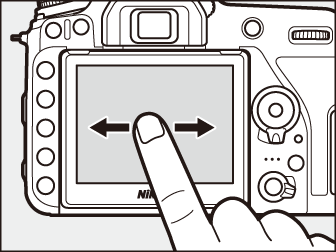
स्लाइड करें
उंगली को मॉनीटर पर स्लाइड करें।
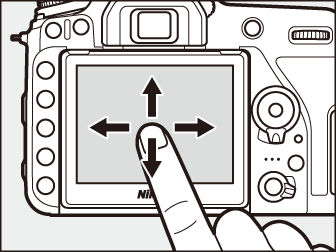
फैलाएँ/पिंच करें
मॉनीटर पर दो उंगलियां रखें और उन्हें एक दूसरे से दूर खिसकाएँ या उन्हें एक साथ पिंच करें।
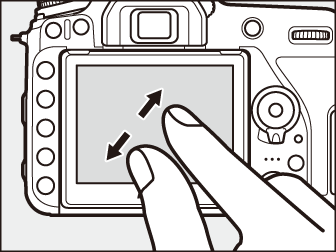
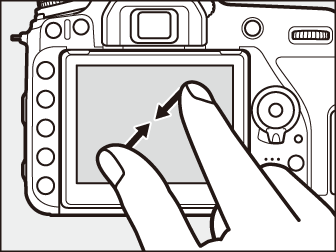
टच स्क्रीन का उपयोग करना
प्लेबैक के दौरान (0 टच स्क्रीन का उपयोग करना), टच स्क्रीन का उपयोग निम्न कार्यों के लिए किया जा सकता है:
- अन्य छवियाँ देखें
- ज़ूम इन या आउट
- थंबनेल देखें
- मूवी देखें
लाइव दृश्य के दौरान, टच स्क्रीन का उपयोग चित्र लेने के लिए (टच शटर; 0 टच फ़ोटोग्राफ़ी (टच शटर)) या स्थान श्वेत संतुलन के मान को मापने के लिए किया जा सकता है (0 लाइव दृश्य (स्थान श्वेत संतुलन))। टच स्क्रीन का उपयोग टाइप करने के लिए (0 पाठ्य दर्ज करना) या मेनू में नेविगेट करने के लिए भी किया जा सकता है (0 टच स्क्रीन का उपयोग करना)।
टच स्क्रीन
टच स्क्रीन, स्थिर विद्युत के लिए प्रतिक्रिया करती है और हो सकता है कि जब इसे तृतीय-पक्ष की सुरक्षात्मक फ़िल्म द्वारा कवर किया जाता है या जब इसे अंगुली के नाखूनों से या दस्ताने पहने हुए हाथों से स्पर्श किया जाता है तो यह प्रतिक्रिया न करे। स्क्रीन को अत्यधिक बल लगाकर या नुकीली वस्तुओं से स्पर्श न करें।
टच स्क्रीन का उपयोग करना
यदि आप टच स्क्रीन पर अपनी हथेली रख देते हैं या कोई दूसरी उंगली उस पर किसी दूसरे स्थान पर बनाए रखते हैं, तो हो सकता है कि टच स्क्रीन अपेक्षा के अनुरूप प्रतिक्रिया न करे। यदि आपका स्पर्श बहुत कोमल है, आपकी अंगुलियाँ बहुत तेज़ी से हिलाई जाती हैं या बहुत कम दूरी तक ले जाई जाती हैं या वे स्क्रीन के संपर्क में नहीं रहती हैं, या पिंच करने या फैलाने में दोनों अंगुलियों की गतिविधि का सही समन्वय नहीं होता है, तो हो सकता है कि यह अन्य हाथ के इशारों को नहीं पहचाने।
स्पर्श नियंत्रणों को समर्थ या असमर्थ करना
स्पर्श नियंत्रण को सेटअप मेनू (0 स्पर्श नियंत्रण) के स्पर्श नियंत्रण विकल्प का उपयोग करके समर्थ या असमर्थ किया जा सकता है।
यह भी देखें
पूर्ण-फ़्रेम प्लेबैक में अन्य छवियाँ देखने के लिए उंगली को फ़्लिक करने की आपकी दिशा चुनने से संबंधित जानकारी के लिए, B > स्पर्श नियंत्रण (0 स्पर्श नियंत्रण) देखें।
टच फ़ोटोग्राफ़ी (टच शटर)
फ़ोकस करने के लिए मॉनीटर को स्पर्श करें और फ़ोटोग्राफ़ लेने के लिए अपनी उंगली को उठाएँ।
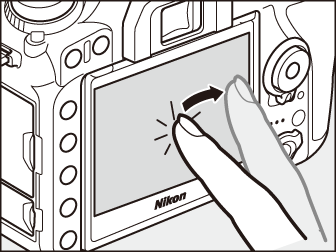
शूटिंग मोड में मॉनीटर को टैप करके निष्पादित किए गए ऑपरेशन को चुनने के लिए उदाहरण में दर्शाए गए आइकन पर टैप करें। निम्नलिखित विकल्पों से चुनें:

टच फ़ोटोग्राफ़ी फ़ोकस पर जानकारी के लिए, "फ़ोकस करना" (0 स्वचालित-फ़ोकस) देखें।
शूटिंग विकल्पों का उपयोग करके चित्र लेना
शटर-रिलीज़ बटन का उपयोग फ़ोकस करने और चित्र लेने के लिए किया जा सकता है भले ही यह दर्शाने के लिए 8 आइकन प्रदर्शित होता है कि टच शूटिंग विकल्प सक्रिय हैं। शटर-रिलीज़ बटन का उपयोग सतत शूटिंग मोड में फ़ोटोग्राफ़ लेने के लिए (0 कोई रिलीज़ मोड चुनना) और मूवी रिकॉर्डिंग के दौरान फ़ोटोग्राफ़ लेने के लिए करें। टच शूटिंग विकल्पों का उपयोग सतत शूटिंग मोड में एक बार में केवल एक चित्र लेने के लिए किया जा सकता है और इसका उपयोग मूवी रिकॉर्डिंग के दौरान फ़ोटोग्राफ़ लेने के लिए नहीं किया जा सकता है।
जब फ़ोकस चयनकर्ता लॉक L (लॉक) स्थिति (0 मैनुअल फ़ोकस-बिंदु चयन), में हो, तब टच स्थिति का उपयोग फ़ोकस बिंदु का स्थिति निर्धारण करने के लिए नहीं किया जा सकता है, लेकिन फिर भी इसका उपयोग विषय का चयन करने के लिए किया जा सकता है जबकि AF-क्षेत्र मोड के लिए चेहरा-वरीयता AF चयनित हो (0 AF-क्षेत्र मोड)।
सेल्फ़-टाइमर मोड में (0 सेल्फ़-टाइमर मोड (E)), जब आप मॉनीटर को स्पर्श करते हैं, तब फ़ोकस चयनित विषय पर लॉक हो जाता है और जब आप अपनी उंगली को स्क्रीन से उठाते हैं, तब टाइमर चालू हो जाता है। डिफ़ॉल्ट सेटिंग में, टाइमर चालू होने 10 सेकंड बाद शटर रिलीज़ हो जाता है; विलंब और शॉट की संख्या में परिवर्तन, कस्टम सेटिंग c3 का उपयोग करके किया जा सकता है। (सेल्फ़-टाइमर, 0 सेल्फ़-टाइमर)। यदि शॉट्स की संख्या के लिए चयनित विकल्प 1 से अधिक है, तो कैमरा तब तक एक के बाद एक स्वचालित रूप से चित्र लेगा, जब तक चयनित संख्या में शॉट रिकॉर्ड नहीं हो जाते हैं।
बहु-चयनकर्ता
इस मैनुअल में, बहु-चयनकर्ता के उपयोग से किए गए कार्य 1, 3, 4, और 2 आइकन द्वारा दर्शाए जाते हैं।

- 1: बहु-चयनकर्ता को ऊपर दबाएँ
- 3: बहु-चयनकर्ता को नीचे दबाएँ
- 4: बहु-चयनकर्ता को बाएँ दबाएँ
- 2: बहु-चयनकर्ता को दाएँ दबाएँ
- J बटन
